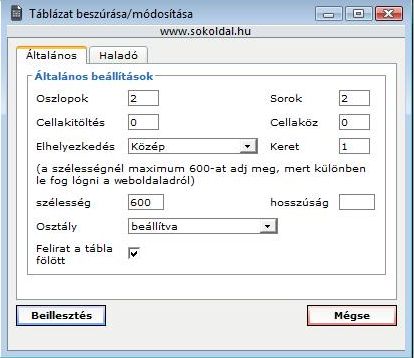TûÀblûÀzat
A Sokoldal wiki wikibél
(VûÀltozatok kûÑzti eltûˋrûˋs)
| (5 kûÑzbeesé vûÀltozat nincs mutatva) | |||
| 1. sor: | 1. sor: | ||
| + | [[Kûˋp:Tablazat.jpg|right]] | ||
A tûÀblûÀzatot a szûÑvegszerkesztében a [[FûÀjl:Table.gif]] jelre kattintva tudjuk beszû¤rni. | A tûÀblûÀzatot a szûÑvegszerkesztében a [[FûÀjl:Table.gif]] jelre kattintva tudjuk beszû¤rni. | ||
| - | + | ||
| - | ûltalûÀnos fû¥l alatt megadhatjuk hûÀny oszlopot ûˋs hûÀny sort szeretnûˋnk. A tûÀblûÀzat elhelyezkedûˋsûˋt is beûÀllûÙthatjuk, ami lehet bal oldalon, kûÑzûˋpen ûˋs jobb oldalon. | + | ûltalûÀnos fû¥l alatt megadhatjuk hûÀny oszlopot ûˋs hûÀny sort szeretnûˋnk. A tûÀblûÀzat<br> |
| + | elhelyezkedûˋsûˋt is beûÀllûÙthatjuk, ami lehet bal oldalon, kûÑzûˋpen ûˋs jobb oldalon. | ||
| - | Megadhatjuk az oszlop szûˋlessûˋg pixelben is, de û¥gyeljû¥nk arra, hogy 600 pixelnûˋl nagyobb ûˋrtûˋket ne adjunk meg, mert akkor le fog lû°gni a weboldalunkrû°l a tûÀblûÀzat. | + | Megadhatjuk az oszlop szûˋlessûˋg pixelben is, de û¥gyeljû¥nk arra, hogy 600 pixelnûˋl <br> |
| + | nagyobb ûˋrtûˋket ne adjunk meg, mert akkor le fog lû°gni a weboldalunkrû°l a tûÀblûÀzat. | ||
Haladû° fû¥l alatt a szûÑveg pozûÙciû°jûÀt adhatjuk meg, a tûÀblûÀzat keretûˋnek ûˋs hûÀtterûˋnek is itt ûÀllûÙthatunk be szûÙnt. | Haladû° fû¥l alatt a szûÑveg pozûÙciû°jûÀt adhatjuk meg, a tûÀblûÀzat keretûˋnek ûˋs hûÀtterûˋnek is itt ûÀllûÙthatunk be szûÙnt. | ||
| 24. sor: | 27. sor: | ||
*[[Wordben megûÙrt szûÑveg elhelyezûˋse a honlapra]]<br> | *[[Wordben megûÙrt szûÑveg elhelyezûˋse a honlapra]]<br> | ||
*[[HûÙrlevûˋl modul ]]<br> | *[[HûÙrlevûˋl modul ]]<br> | ||
| + | *[[HûÙrlevûˋlre felûÙratûÀs]]<br> | ||
*[[Rejtett aloldalak]]<br> | *[[Rejtett aloldalak]]<br> | ||
| + | *[[FûÀjlfeltûÑltûˋs]]<br> | ||
| + | *[[ûzenet ablak]]<br> | ||
A lap jelenlegi, 2009. oktû°ber 18., 10:30-kori vûÀltozata
A tûÀblûÀzatot a szûÑvegszerkesztében a ![]() jelre kattintva tudjuk beszû¤rni.
jelre kattintva tudjuk beszû¤rni.
ûltalûÀnos fû¥l alatt megadhatjuk hûÀny oszlopot ûˋs hûÀny sort szeretnûˋnk. A tûÀblûÀzat
elhelyezkedûˋsûˋt is beûÀllûÙthatjuk, ami lehet bal oldalon, kûÑzûˋpen ûˋs jobb oldalon.
Megadhatjuk az oszlop szûˋlessûˋg pixelben is, de û¥gyeljû¥nk arra, hogy 600 pixelnûˋl
nagyobb ûˋrtûˋket ne adjunk meg, mert akkor le fog lû°gni a weboldalunkrû°l a tûÀblûÀzat.
Haladû° fû¥l alatt a szûÑveg pozûÙciû°jûÀt adhatjuk meg, a tûÀblûÀzat keretûˋnek ûˋs hûÀtterûˋnek is itt ûÀllûÙthatunk be szûÙnt.
Ha megadtuk a tûÀblûÀzat adatait, akkor vûˋgezetû¥l a beillesztûˋsre kell kattintani.
Kapcsolû°dû° tûˋmûÀk: